Akumulacja wartości z wymiaru w tabeli
W tym przykładzie pokazano, w jaki sposób używać tabeli w celu porównywania danych skumulowanych z jednego wymiaru.
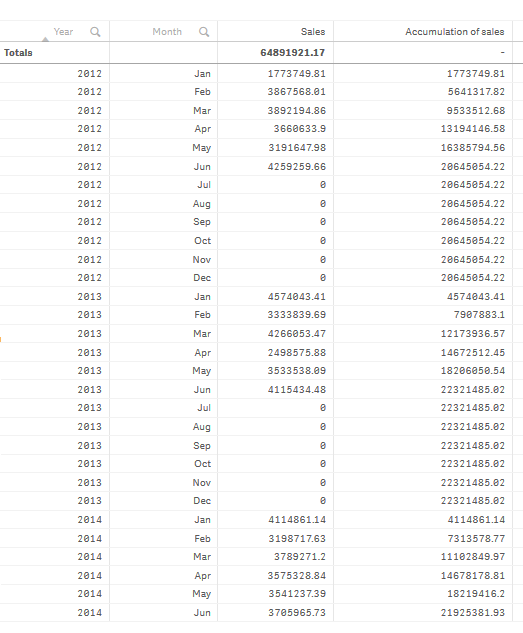
Zestaw danych
W tym przykładzie użyjemy pliku danych, który jest dostępny w Qlik Sense Kurs — tworzenie aplikacji. Pobierz i wyodrębnij kurs. Plik jest dostępny w folderze Tutorials source: Sales.xls
Aby pobrać plik, przejdź do Kurs — tworzenie aplikacji.
Dodaj ten plik danych do pustej aplikacji. Załadowany zestaw danych zawiera dane sprzedaży.
Miara
Jako miary użyjemy wolumenu sprzedaży. Miara zostanie utworzona w obszarze Elementy główne:
- Sales z wyrażeniem Sum(Sales). To jest suma wolumenu sprzedaży.
Wizualizacja
Dodajemy tabelę do arkusza i ustawiamy następujące właściwości danych:
- Wymiar: Year (Date.Year).
- Wymiar: Month (Date.Month).
- Miara: Sales; miara, która została uprzednio utworzona.
Następuje utworzenie poniższej tabeli, której kolumny pokazują rok, miesiąc i sumę sprzedaży z poszczególnych miesięcy.
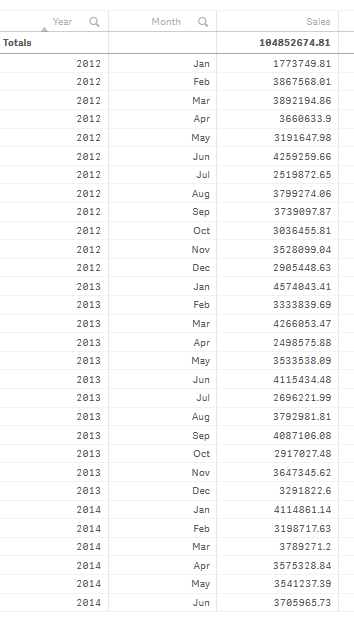
Opcję Sortowanie należy ustawić, wybierając opcje Year (Rok) > Month (Miesiąc) > Sales (Sprzedaż).
Akumulacja
W celu skumulowania danych sprzedaży z jednego wymiaru musimy ustawić dodatkową właściwość danych:
- Miara: Sales; miara, która została uprzednio utworzona.
Tę miarę dodajemy dwukrotnie w celu ponownego wykorzystania na potrzeby kumulacji. W tym celu musimy zastosować modyfikator względem naszej miary Sales.
Wykonaj następujące czynności:
- W obszarze Miara: Sales ustaw Modyfikator na Accumulation. Spowoduje to ustawienie tej miary na akumulację z jednego wymiaru.
- Ustaw Modyfikator>Wymiar na wartość Month. Spowoduje to ustawienie wymiaru, z którego będzie odbywać się akumulacja.
-
Upewnij się, że opcja Po wszystkich wymiarach jest wyłączona. Chcemy, aby akumulacja była restartowana na początku każdego roku.
Nasza tabela zmieni się w przedstawiony sposób, a ostatnia kolumna będzie przedstawiała sprzedaż, która kumuluje się z miesiąca na miesiąc w obrębie każdego roku.
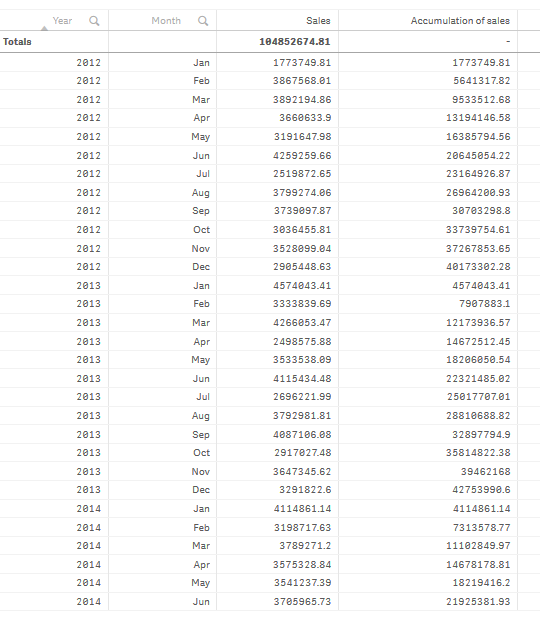
Dobrą praktyką jest nadawanie wykresom takich tytułów, które odzwierciedlają ich zawartość. Dlatego należy rozważyć zmianę tytułów kolumn tabeli w taki sposób, aby odzwierciedlały to, że ostatnia kolumna zawiera akumulację sprzedaży.
Nasze dane z roku 2014 są niewystarczające, ponieważ kończą się w miesiącu June. Aby uzyskać lepsze porównanie między wartościami skumulowanej sprzedaży ze wszystkich trzech lat, wybierzemy bardziej odpowiedni zakres miesięcy — od January do June.
Wykonaj następujące czynności:
- Kliknij przycisk Gotowe.
- Zaznacz wszystkie miesiące od January do June i potwierdź wybór.
Nasza tabela zmieni się w przedstawiony sposób, a sprzedaż będzie skumulowana od miesiąca January do miesiąca June w obrębie każdego roku.
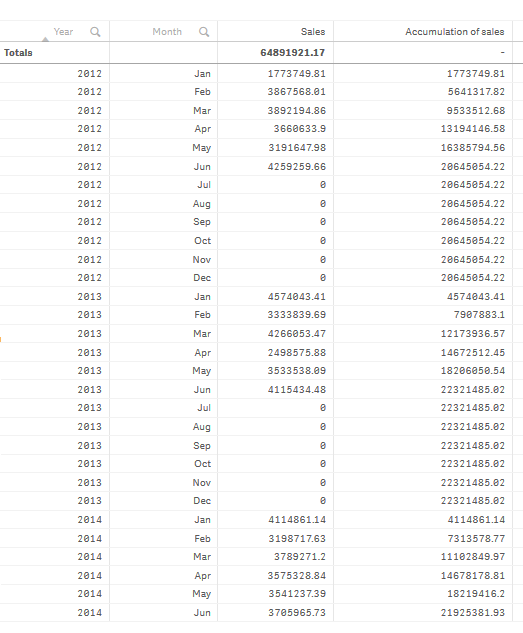
Wnioski
Tabela pokazuje wielkość sprzedaży z każdego miesiąca pogrupowaną w lata. Dzięki akumulacji sprzedaży w obrębie poszczególnych lat uzyskujemy lepszy wgląd w wolumen sprzedaży w każdym roku. Dokonaliśmy wyboru miesięcy od January do June, aby porównać ten sam zakres miesięcy między trzema latami. W ostatniej kolumnie tabeli widzimy, że dotychczasowa skumulowana sprzedaż z roku 2014 jest większa niż skumulowana sprzedaż z roku 2012, ale nie jest tak wysoka, jak sprzedaż z roku 2013.
